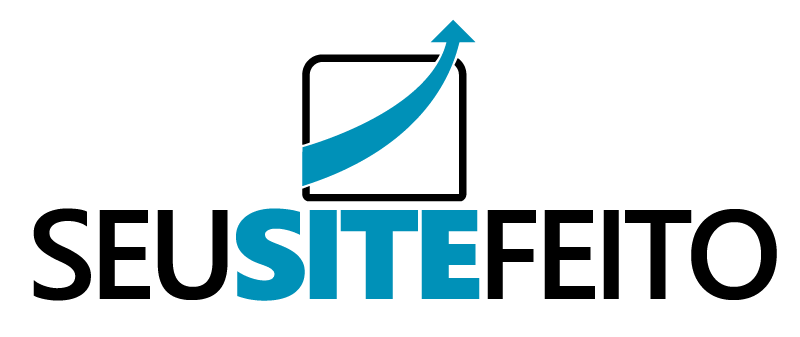[vc_row][vc_column][vc_column_text]
Você está querendo começar um podcast? Quer saber como é uma configuração perfeita de podcasting? Neste guia, mostraremos como iniciar seu próprio podcast com o WordPress – passo a passo. Você aprenderá sobre como os podcasts funcionam, os melhores equipamentos de podcast, o plug-in de podcast para WordPress que você precisa e muito mais.
[/vc_column_text][vc_single_image image=”4498″ img_size=”full” alignment=”center”][vc_column_text]
Não importa a sua idade ou habilidade técnica, você pode facilmente começar seu próprio podcast seguindo o processo passo a passo delineado neste artigo.
Aqui está um esboço de tudo o que vamos abordar:
1 – O que é podcasting e como os podcasts funcionam?
2 – Coisas que você precisa para configurar seu podcast
3 – Escolhendo a melhor hospedagem na web e nome de domínio
4 – Configurando um serviço de hospedagem de mídia
5 – Escolhendo o equipamento adequado de podcasting
6 – Gravando seu primeiro podcast
7 – Publicação do seu podcast com o WordPress
8 – Enviando seus arquivos de mídia para o Blubrry
9 – Configurando o Smart Podcast Player Plugin
10 – Adicionando seu primeiro podcast no WordPress
11 – Visualizando seu podcast com o iTunes
12 – Enviando seu podcast para o iTunes
Pronto? Vamos começar.
[/vc_column_text][vc_column_text]
1 – O que é Podcasting e Como funcionam os Podcasts?
Um podcast é uma série episódica de arquivos de áudio que os usuários podem se inscrever para baixar e ouvir.
Para que o seu podcast funcione, você precisa ter um arquivo de áudio e um feed RSS que os usuários possam se inscrever para se manter atualizado e baixar novos episódios quando eles saírem.
Como o WordPress vem com um sistema de feeds RSS embutido para blogs, muitos podcasters optam por usar o WordPress como plataforma de site de podcast.
Você pode conectar seu site de podcast com aplicativos de podcast, como o iTunes, para tornar mais fácil para milhões de usuários ouvir e se inscrever. Vamos abordar isso mais adiante no artigo.
Agora que você sabe o que é um podcast e como funciona, vamos dar uma olhada em como configurar um podcast.
2 – Coisas que você precisa para configurar seu podcast
Para uma configuração profissional de podcasts, há algumas coisas que você precisa para começar.
A primeira coisa é um site ou blog, onde as pessoas podem encontrar mais sobre você e seu podcast.
A segunda coisa é os equipamentos para gravar seu podcast.
Por último, você precisa ter as ferramentas certas para publicar seu podcast na internet, para que possa obter o máximo de assinantes e alcance.
Nós vamos orientá-lo através de todo o processo, passo a passo.
3 – Etapa 1. Configuração do site: Hospedagem do WordPress e nome de domínio
O passo mais importante na construção de um site é escolher a plataforma certa. Felizmente você está aqui, então você não cometerá nenhum erro de novato.
Recomendamos usar o WordPress.org, também conhecido como WordPress auto-hospedado, para configurar seu site de podcasting.
O WordPress é gratuito, você pode instalar plugins, personalizar o design do site e, o mais importante, ganhar dinheiro com seu site sem restrições.
Não há captura. É grátis porque você tem que fazer a configuração e hospedá-lo sozinho.
Em outras palavras, você precisa de um nome de domínio e hospedagem na web.
Um nome de domínio é o endereço do seu website na internet. Isso é o que as pessoas digitam para acessar seu website. Por exemplo: google.com ou seusitefeito.com.
Web hosting é a casa do seu site na internet. É aqui que todos os seus arquivos e imagens são armazenados. Todo site precisa de hospedagem na web.
Felizmente, o SSF oferece planos de hospedagem mais baratos e melhores para você!
→ Clique aqui para solicitar um orçamento exclusivo do SSF ←.
4 – Etapa 2. Configurando um Serviço de Hospedagem de Mídia
A próxima coisa que você precisará é de um bom serviço de hospedagem de mídia. Seus podcasts são grandes arquivos de áudio.
Servir esses arquivos grandes do seu host da Web consumirá muitos recursos do servidor. Isso tornará o seu site lento e muitas vezes sem resposta.
Para uma melhor experiência do usuário, recomendamos que você use uma plataforma de hospedagem de mídia específica para podcast, como o Blubrry.
A maioria dos podcasters inteligentes usa um serviço de hospedagem de podcasts separado para servir seus arquivos de podcast. É a maneira mais inteligente e eficiente de executar um podcast.
Aqui estão algumas razões pelas quais recomendamos Blubrry:
• O Blubrry é otimizado para podcasting usando o WordPress. Eles oferecem um poderoso plugin chamado Blubrry PowerPress, que facilita o gerenciamento do seu podcast a partir do site WordPress.
• Ele vem com uma grande comunidade de usuários formada por muitos podcasters bem-sucedidos. Se você precisar de ajuda, junte-se aos fóruns para aprender com outras pessoas que estão podcasts há um longo tempo
• O Blubrry vem com ótimas ferramentas, como marcação de ID3, otimização do iTunes, gerenciamento de arte de mídia automática, etc.
• Eles têm uma rede de distribuição de conteúdo de alto nível que torna sua entrega de conteúdo mais rápida e confiável.
[/vc_column_text][vc_column_text]
5 – Passo 3. Escolhendo o Equipamento Adequado de Podcasting
À medida que o seu podcast cresce, você aprenderá sobre novas ferramentas que você pode usar para produzir podcasts de maior qualidade. No entanto, como iniciante, a ferramenta mais importante que você precisa é de um bom microfone.
Por favor, não use o microfone embutido do seu computador para gravar seu podcast. Seus usuários vão notar instantaneamente a terrível qualidade de som.
Existem 3 opções populares de microfone entre os podcasters.
[/vc_column_text][vc_single_image image=”4499″ img_size=”full” alignment=”center”][vc_column_text]
Samson C01U (USB) – Microfone de nível de entrada
Rode Podcaster (USB) – O melhor microfone USB que encontramos.
Heil PR-40 (conexão XLR, não USB) – Isso é o que os profissionais usam. Você precisará comprar um mixer de áudio também.
Outro equipamento que você provavelmente deseja comprar: braço de microfone, montagem contra choque e filtro de pop.
Você também precisa de um fone de ouvido decente. Depois de ter o equipamento de podcasting certo, você estará pronto para a próxima etapa: gravar seu podcast.
[/vc_column_text][vc_column_text]
6 – Passo 4. Gravando seu primeiro Podcast
Para gravar seu podcast, você precisará de um software de gravação de áudio. Este software irá ajudá-lo a gravar e editar seus arquivos de áudio.
O melhor software de gravação de podcast que é usado pela maioria dos podcasters é o Audacity. É um software livre, multiplataforma e de código aberto capaz de gravar podcasts profissionais com qualidade de estúdio.
Depois de instalar o Audacity, você precisa abri-lo e criar um novo projeto no menu Arquivo.
Para gravar sua voz, basta clicar no botão de gravação.
Agora sinta-se livre para gravar seu podcast. Não se preocupe com pausas estranhas, quebras, tosse ou quaisquer falhas que você possa fazer durante a narração.
Você pode editar a gravação quantas vezes quiser.
[/vc_column_text][vc_single_image image=”4500″ img_size=”full” alignment=”center”][vc_column_text]
Você também pode importar arquivos de música de Arquivo » Importar e defini-los como música de fundo.
O Audacity é uma ferramenta muito poderosa e não é possível para nós cobrirmos seus recursos básicos neste artigo. No entanto, o TeamAudacity tem uma extensa Wiki com tutoriais detalhados especificamente escritos para novos podcasters.
Nós recomendamos que você siga estes tutoriais. Você levará algum tempo para se familiarizar com o software, mas vale muito a pena o seu tempo e esforço.
Depois de ter gravado seu podcast, você precisa exportá-lo.
A maioria dos podcasters exporta seus arquivos de áudio no formato MP3 porque cria arquivos menores com boa qualidade.
Você também precisa ser inteligente sobre como nomear seus arquivos de podcast. Lembre-se de podcasts são séries episódicas, por isso, seria melhor usar uma prática de nomeação que usa o número de série ou episódio no nome do arquivo.
Algumas sugestões seriam SSF001.mp3 ou SSFep001.mp3.
Salve a versão final do seu arquivo de podcast em uma pasta separada no seu computador.
7 – Etapa 5. Publicando seu Podcast com o WordPress
Depois de criar alguns episódios e estar satisfeito com a qualidade deles, é hora de aprender a publicar seu podcast com o WordPress.
Você precisará fazer o login na área de administração do seu site WordPress.
A primeira coisa que você precisa fazer é instalar e ativar o plugin Blubrry PowerPress Podcasting.
Após a ativação, você verá um item de menu do PowerPress no menu do WordPress. Ao clicar nele, você será direcionado para a página de configurações do plug-in.
[/vc_column_text][vc_single_image image=”4501″ img_size=”full” alignment=”center”][vc_column_text]
Se você estiver usando o Blubrry para hospedar seus arquivos de podcast, então você precisa clicar no botão para configurar as estatísticas e serviços de hospedagem do Blubrry.
Clicar no botão abrirá um pop-up onde você precisa inserir o e-mail e a senha da conta de hospedagem do Blubrry.
[/vc_column_text][vc_single_image image=”4502″ img_size=”full” alignment=”center”][vc_column_text]
Em seguida, você precisará preencher o restante das informações na página de configurações. Forneça um título para o seu podcast e preencha os campos do iTunes.
Esses campos do iTunes para descrição, categoria, subtítulo, trabalho artístico, etc. serão usados no feed RSS do seu podcast, e o iTunes os usará para colocar seu podcast no diretório deles (mais sobre isso adiante).
[/vc_column_text][vc_single_image image=”4503″ img_size=”full” alignment=”center”][vc_column_text]
Não se esqueça de clicar no botão “Salvar alterações” para armazenar suas configurações.
Seu site WordPress está pronto para publicar seu podcast.
8 – Passo 6. Carregamento de arquivos de mídia para Blubrry
Antes de publicar seu podcast com o WordPress, primeiro você precisa fazer o carregamento do arquivo de podcast para o seu serviço de hospedagem de mídia, o Blubrry.
Você precisa fazer o login na sua conta de hospedagem do Blubrry e, em seguida, clicar no painel do Podcaster.
Em seguida, você precisa clicar no link “Fazer upload de novos arquivos de mídia” na seção de hospedagem de podcasts.
[/vc_column_text][vc_single_image image=”4504″ img_size=”full” alignment=”center”][vc_column_text]
Isso levará você a outra página na qual você precisa clicar no botão Carregar Nova Mídia e começar a enviar seus arquivos de podcast.
Depois de carregar seus arquivos de mídia de podcast, você poderá usá-los em seu site WordPress.
9 – Etapa 7. Configurando o Smart Podcast Player
A maioria dos podcasters usa plugins WordPress para exibir um podcast player em seu site. Este player permite aos usuários ouvir um podcast diretamente do seu site.
O problema com a maioria dos plugins de player de podcast WordPress é a terrível experiência do usuário para seus assinantes e ouvintes.
Patt Flynn, um dos conhecidos podcasters, percebeu o problema e decidiu resolvê-lo criando uma solução para o seu site. Foi assim que o Smart Podcast Player ganhou vida.
O Smart Podcast Player adiciona um reprodutor de podcasts maravilhosamente construído que permite aos usuários reproduzir, compartilhar e baixar episódios de podcasts do próprio player.
[/vc_column_text][vc_single_image image=”4505″ img_size=”full” alignment=”center”][vc_column_text]
É pronto para o uso móvel, o que significa que seu player de podcast parece e funciona muito bem em todos os dispositivos.
É um plugin WordPress pago e os preços começam em US$8 por mês. Este preço lhe dá direito a suporte premium e acesso a tutoriais e vídeos.
Primeiro, você precisará instalar e ativar o plugin Smart Podcast Player.
Após a ativação, você precisa visitar a página Configurações » Smart Podcast Player e inserir sua chave de licença.
[/vc_column_text][vc_single_image image=”4506″ img_size=”full” alignment=”center”][vc_column_text]
Você pode obter essa chave de licença da sua conta no site do Smart Podcast Player.
Em seguida, você precisa clicar na guia Player Defaults para configurar as configurações do plug-in.
[/vc_column_text][vc_single_image image=”4507″ img_size=”full” alignment=”center”][vc_column_text]
Você precisará fornecer o URL do seu feed de podcast. Como você está usando o PowerPress, o URL do seu feed de podcast será assim:
http://example.com/feed/podcast/
Não se esqueça de substituir example.com pelo seu próprio nome de domínio.
Em seguida, você precisa fornecer seu link de assinatura do iTunes. Como você ainda não enviou seu podcast para o iTunes, precisará voltar aqui e preencher isso quando o seu podcast estiver disponível no iTunes.
Depois disso, você precisa digitar o nome do seu show e o nome do artista.
Smart Podcast Player vem com belas opções de design e permite que você combine o seu podcast player com o seu tema WordPress. Nas configurações de design do player, você pode escolher o tema e a cor do seu podcast player.
[/vc_column_text][vc_single_image image=”4508″ img_size=”full” alignment=”center”][vc_column_text]
Não se esqueça de clicar no botão salvar alterações para armazenar suas configurações.
Agora que o Smart Podcast Player está pronto, você precisa desativar o player de podcast que vem com o PowerPress.
Como você está usando o Smart Podcast Player, não precisa do PowerPress para adicionar um media player às suas postagens.
Você pode fazer isso visitando a página PowerPress » Configurações e role para baixo até a seção “postagens e páginas do blog”. Clique em “Desativar” abaixo na opção “Mídia de exibição e links”
[/vc_column_text][vc_single_image image=”4510″ img_size=”full” alignment=”center”][vc_column_text]
Não se esqueça de clicar no botão Salvar alterações para armazenar suas configurações.
10 – Passo 8. Adicionando o seu primeiro Podcast no WordPress
Tudo está em ordem e você está pronto para adicionar seu primeiro podcast no WordPress.
Para publicar seu primeiro podcast, você precisa ir para a página Posts » Adicionar novo.
É altamente recomendável que você crie uma categoria separada para seus episódios de podcast. Isso permitirá que você mantenha seus episódios de podcast separados do resto do seu conteúdo. Você também poderá divulgar facilmente seu feed de podcast mais tarde.
Depois disso, você precisa ir até o final da página e lá você verá a caixa “Episódio de podcast”.
[/vc_column_text][vc_single_image image=”4511″ img_size=”full” alignment=”center”][vc_column_text]
Os usuários que hospedam o Blubrry precisam clicar no ícone da pasta e selecionar o arquivo que eles carregaram para a mídia do Blubrry.
Outros usuários precisam colar o URL do arquivo de mídia. Clique no botão de verificação para garantir que você tenha colado o URL correto.
Agora você precisa rolar de volta para a seção do editor de postagens. Dê ao seu blog um título adequado e adicione uma descrição desse episódio de podcast no editor visual.
Você notará dois botões no editor visual rotulados como SPP e STP. Estes botões são adicionados pelo plugin Smart Podcast Player.
[/vc_column_text][vc_single_image image=”4512″ img_size=”full” alignment=”center”][vc_column_text]
O botão SPP permite adicionar o Smart Podcast Player completo, que contém todos os seus episódios de podcast. Os usuários podem reproduzi-los um por um.
No entanto, como você está criando uma postagem de blog para um episódio de podcast específico, é necessário clicar no botão STP ou Smart Track Player.
[/vc_column_text][vc_single_image image=”4513″ img_size=”full” alignment=”center”][vc_column_text]
Selecione “Reproduzir um episódio específico do seu podcast” e forneça o URL do arquivo de mídia que você deseja reproduzir.
Você pode obter o URL do arquivo de mídia na caixa meta “Episódio de podcast” em que acabou de adicionar o episódio.
[/vc_column_text][vc_single_image image=”4514″ img_size=”full” alignment=”center”][vc_column_text]
Selecione “Depois de adicionar o URL do arquivo de mídia, clique no botão criar código de acesso.
Você verá um código curto na área do editor de postagem.
Agora, você pode publicar e visualizar sua postagem no blog e verá seu episódio de podcast ao vivo com um Player personalizado.
[/vc_column_text][vc_single_image image=”4515″ img_size=”full” alignment=”center”][vc_column_text]
Parabéns, o seu site de podcasting WordPress está pronto para ser lançado.
[/vc_column_text][vc_column_text]
11 – Etapa 9. Visualizando seu Podcast com o iTunes
Agora que você configurou seu site de podcasts com o WordPress, é hora de enviá-lo para o iTunes e obter mais assinantes.
Antes de enviá-lo para o iTunes, você pode querer verificar como seu podcast ficará no iTunes. Para fazer isso, inicie o iTunes e vá para Arquivo » Assinar para Podcast e insira o URL do seu feed. O URL do seu feed será semelhante a:
http://www.example.com/feed/podcast
Não se esqueça de substituir example.com pelo seu próprio nome de domínio.
Depois de inserir o URL no iTunes, ele buscará o feed e o exibirá. Como você pode ver na imagem abaixo, ele coletou a obra de arte, descrição, subtítulo, etc.
[/vc_column_text][vc_single_image image=”4517″ img_size=”full” alignment=”center”][vc_column_text]
Se tudo parece bom, isso significa que você está pronto para enviar seu podcast para o iTunes.
12 – Etapa 10. Enviando seu Podcast para o iTunes
Para enviar seu podcast para o iTunes, você precisa baixar e instalar a última versão do iTunes no seu computador. Em seguida, inicie o iTunes e clique no botão iTunes Store no canto superior direito da tela.
O iTunes agora acessará a iTunes Store. Clique no menu Podcasts e, em seguida, role um pouco para encontrar a seção Links Rápidos de Podcasts. Lá você verá um link para enviar um podcast.
[/vc_column_text][vc_single_image image=”4518″ img_size=”full” alignment=”center”][vc_column_text]
Isso abrirá o processo de envio do Podcast. Você precisará de um ID da Apple para enviar seu podcast ao diretório do iTunes. Se você ainda não estiver conectado, o iTunes solicitará que você faça o login.
A primeira coisa que você precisará é o URL do seu feed de podcast. O URL do seu feed de podcast será assim:
http://example.com/feed/podcast
Não se esqueça de substituir example.com pelo seu próprio nome de domínio.
Como você está usando o PowerPress, seu feed já inclui as tags exigidas pela iTunes Store para podcasts.
Após o envio, seu feed de podcast será enviado para a fila de revisão do iTunes. Após a aprovação pela equipe de revisão do iTunes, ele será adicionado ao diretório do iTunes e você será notificado por e-mail.
Parabéns por iniciar seu podcast com o WordPress. Se você quiser que seu podcast seja bem-sucedido.
O site do seu podcast é construído com o WordPress.
Esperamos que este artigo tenha ajudado você a iniciar um podcast com o WordPress.
Se você gostou deste artigo, então assine o nosso canal do YouTube para tutoriais em vídeo do WordPress. Você também pode nos encontrar no Facebook.
[/vc_column_text][/vc_column][/vc_row]
Quer aprender a fazer sites sem programação, com wordpress na prática? Conheça o Curso de WordPress mais completo do mercado, atualizado mensalmente e com aulas ao vivo para os alunos.